iOS 10 – Domande e problemi comuni dell’iPad, come fare
iOS 10 ha apportato alcune modifiche quando si tratta di utilizzarlo sui nostri iPad. Anche se la maggior parte del look and feel sull’iPad è abbastanza simile a iOS 9.3, c’è un po’ da imparare, visto che siamo così abituati ai nostri vecchi modi di fare sull’iPad. In questo post, vi guideremo attraverso alcune delle modifiche di base che riguardano l’utilizzo di iOS 10, in particolare i luoghi in cui la vostra memoria muscolare deve essere regolata.
Nel complesso, in base alla nostra esperienza, iOS 10 non è un vero e proprio game changer per iPad. Speriamo di vedere più caratteristiche che siano mirate specificamente per i nuovi professionisti dell’iPad nelle successive versioni di iOS 10. A partire dal test della beta pubblica, non abbiamo visto alcun problema con il Wi-fi o il Bluetooth. Le prestazioni della batteria sembrano andare bene e si spera che miglioreranno con la versione non beta in autunno.
Glossario
Impossibile sbloccare il mio iPad su iOS 10
Questo è probabilmente il più fondamentale dei cambiamenti che si sono verificati. Sul vecchio iOS, eravate abituati a vedere lo “Slide to Unlock”. Non appena si strusciava a sinistra e si immetteva il codice di accesso, si era pronti a partire. Le cose sono cambiate intorno a questa funzione e ci vuole un po’ di tempo per abituarsi al nuovo modo di fare le cose.
Nel nuovo iOS 10, premere il tasto Home per accedere alla schermata di sblocco dell’iPad. Premendo il tasto Home si apre la schermata del codice di accesso. Inserite il vostro codice di accesso e siete dentro.
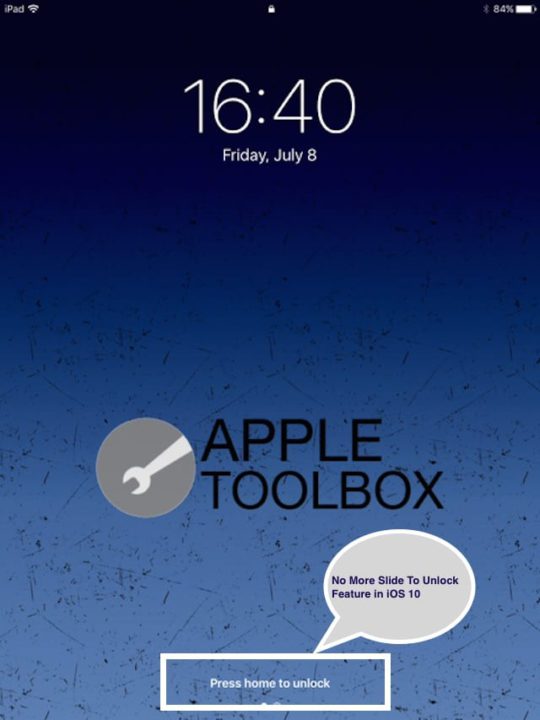
Non c’è più la funzione “Slide to unlock” in iOS 10 . Se si fa scorrere sulla schermata di blocco dell’iPad, si vedranno due scelte a seconda della direzione di scorrimento. Quando si fa scorrere a destra, il vostro iPad porta in alto la schermata “Widgets”, che di per sé è un nuovo & funzione migliorata in quanto è possibile personalizzare la schermata del widget per mostrare le informazioni preferite. Maggiori informazioni su questo aspetto più tardi! Se si fa scorrere lo schermo a sinistra, è possibile accedere facilmente alla funzione fotocamera dell’iPad.
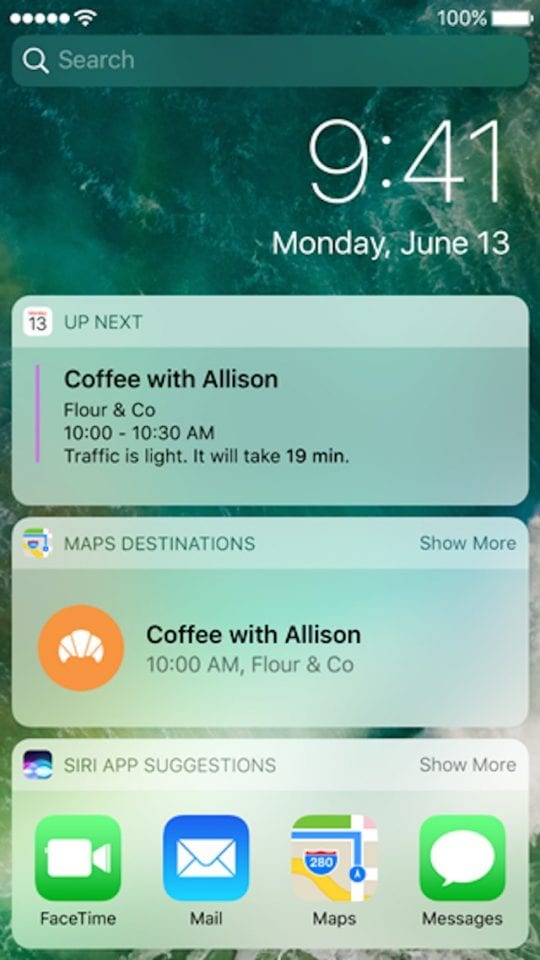
Aspettare cosa? Non è pericoloso poter accedere alla telecamera senza inserire il codice di accesso? Anche questo è stato uno dei nostri primi pensieri. È solo l’app della fotocamera e non le tue foto ad essere accessibile.
Lo stesso vale per i widget in iOS 10. È possibile regolare le informazioni che appaiono qui. Per apportare modifiche ai widget, è necessario sbloccarli con il proprio codice di accesso.
Proprio come in iOS 9, è ancora possibile trascinare giù dalla parte superiore dello schermo e accedere alle notifiche qui. Allo stesso modo, strisciando verso l’alto dal basso si vedrà il nuovo centro di controllo in iOS 10. Il centro di controllo è davvero bello e ha caratteristiche migliori su iOS 10.
Problema di privacy con questi widget, come posso gestire?
Con la comodità di opzioni di personalizzazione. Anche se il nuovo schermo del widget ridisegnato può mettere le informazioni sulla punta delle dita, è importante assicurarsi che le informazioni vengano visualizzate sulla punta del dito destro!
Quando passate il dito sul vostro iPad, vi mostra la schermata del widget insieme a tutte le informazioni rilevanti come gli avvisi di riunione, i promemoria ecc. Queste informazioni sono accessibili senza inserire il codice di accesso. È consigliabile assicurarsi di non mostrare informazioni private su questa schermata.
È possibile gestire i widget che appaiono nella schermata di blocco aggiungendo o togliendo i widget e modificando le impostazioni per gestire ciò che appare qui.
Toccare il tasto Modifica nella parte inferiore dello schermo. Vi mostrerà la schermata di controllo dei widget, dove potrete cancellare i widget, cambiare la loro posizione e aggiungere nuovi widget.
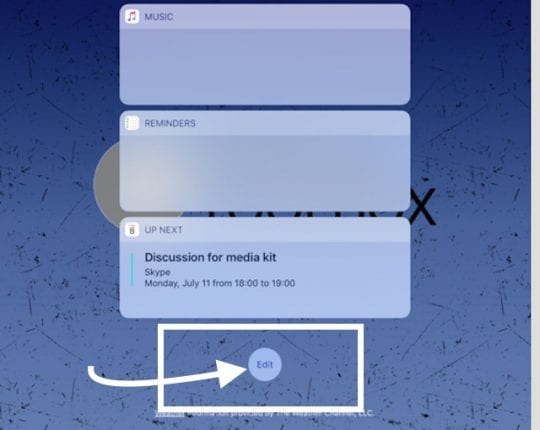
Per cancellare un widget, basta cliccare sul pulsante rosso – a sinistra del widget e poi toccare "Remove". Se si desidera riorganizzare l’ordine di visualizzazione di questi widget, toccare e tenere premuta l’icona più a destra del widget esistente e poi si può trascinare e rilasciare per controllare l’ordine del widget.
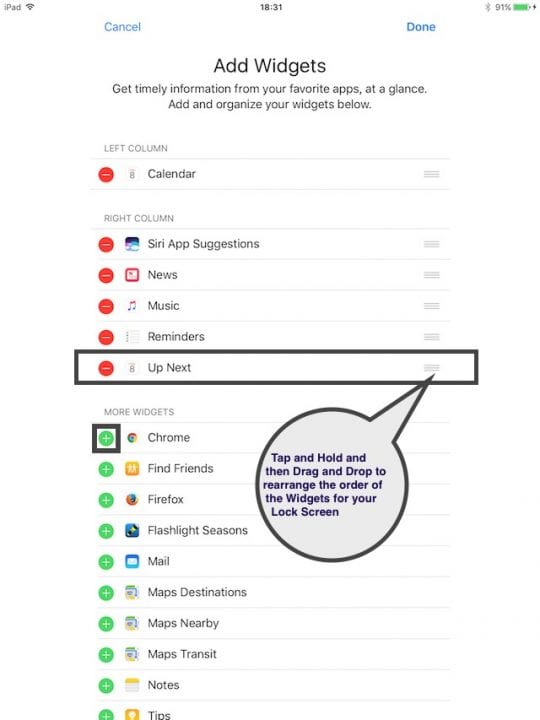
Anche l’aggiunta di widget è molto semplice. Tutti i widget che non sono presenti sul lock screen si trovano sotto la sezione "More Widgets". Semplice Toccate il pulsante verde + accanto al widget e si sposta automaticamente in fondo alla lista dei widget che ora appariranno sul vostro lock screen.
Se non vi piace la funzione centrale del widget e volete disabilitarla completamente, potete farlo andando su Settings > Passcode > Allow Access when Locked > e Toggle Today su OFF.
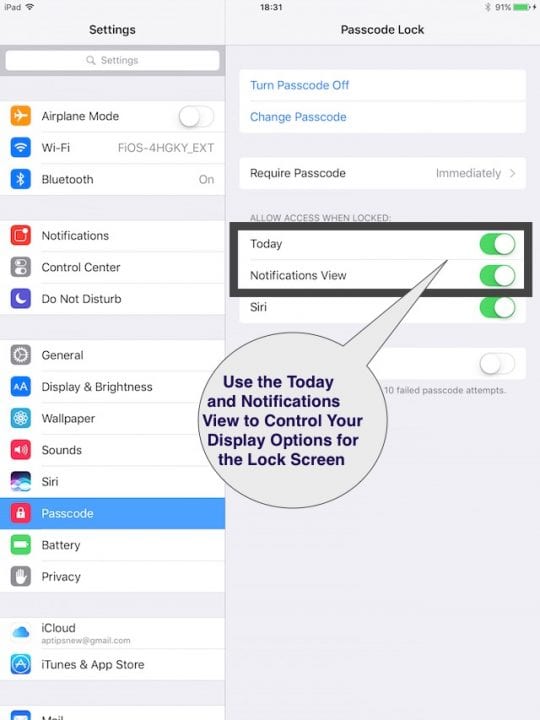
Questo rimuoverà completamente i widget dal lock screen. È inoltre possibile controllare la visualizzazione delle notifiche da questo stesso punto accendendola o spegnendola nell’impostazione.
Se avete problemi con i vostri widget che non funzionano o che appaiono in bianco sul vostro rock screen, potete controllare i nostri consigli per fargli fare il suo lavoro.
Come gestire le applicazioni Apple sul mio iPad
Come già sapete, iOS 10 vi permette di eliminare dal vostro dispositivo alcune delle applicazioni in stock. L’eliminazione di queste app stock è facile ed è uguale alle precedenti versioni di iOS. Tenere premuto fino a quando non si vedono le applicazioni che si muovono e poi eliminare molto simile a quello che si fa su iOS più vecchio.
Una volta eliminate alcune applicazioni, se avete cambiato idea, potete facilmente recuperare queste applicazioni andando nell’app store e toccando il pulsante download/cloud.
Attenzione al nuovo iMessaggio
L’iMessage in iOS 10 è stato aggiornato per stare al passo con i tempi. Troverete molte nuove funzionalità, un’ampia emojification e altri accessi ai media. Con le nuove funzionalità e la possibilità di incorporare nuovi media, iMessage può consumare molto spazio sul vostro iPhone e iPad. potrebbe essere utile tenerlo d’occhio controllando il vostro Storage nella sezione Settings >gt; General > Storage & amp;amp; iCloud Usage > Manage Storage. Se notate che la vostra applicazione Messaggio sta consumando più spazio, potete controllare le impostazioni di conservazione dei messaggi. Toccare Impostazioni >Message > Scorrere verso il basso e individuare Conservazione messaggi nel riquadro di destra. Potete scegliere tra 30 giorni/ 1 anno e Forever. A seconda delle vostre esigenze e della quantità di memoria consumata, potreste voler passare a 30 giorni. Questo è particolarmente importante se il vostro iDevice ha meno spazio disponibile.
iPad Slow su iOS 10
Se avete scaricato il nuovo iOS 10 su uno dei vostri vecchi iPad, potrebbe apparire lento su alcuni schermi. Una soluzione è cercare di spegnere i gesti multitasking nella scheda generale delle impostazioni ( general >gt; gestures> off) e anche spegnere l’indicizzazione sulla ricerca a spotlight. Controllate anche le impostazioni di accessibilità per ridurre il movimento e aumentare il contrasto. Potete leggere ulteriori suggerimenti per velocizzare il vostro iPad dopo un aggiornamento di iOS sul nostro sito.
Se decidete di aderire a iOS 9 come preferenza personale, controllate qui il post del downgrade per una guida passo dopo passo per aiutarvi a farlo.
Mentre facciamo progressi su ulteriori test con iOS 10 sui vari idevice, vi terremo aggiornati con vari tutorial e best practice.
Quali sono alcune delle caratteristiche di iOS 10 che ti piacciono e alcune che ti fanno impazzire sul tuo iPad?
